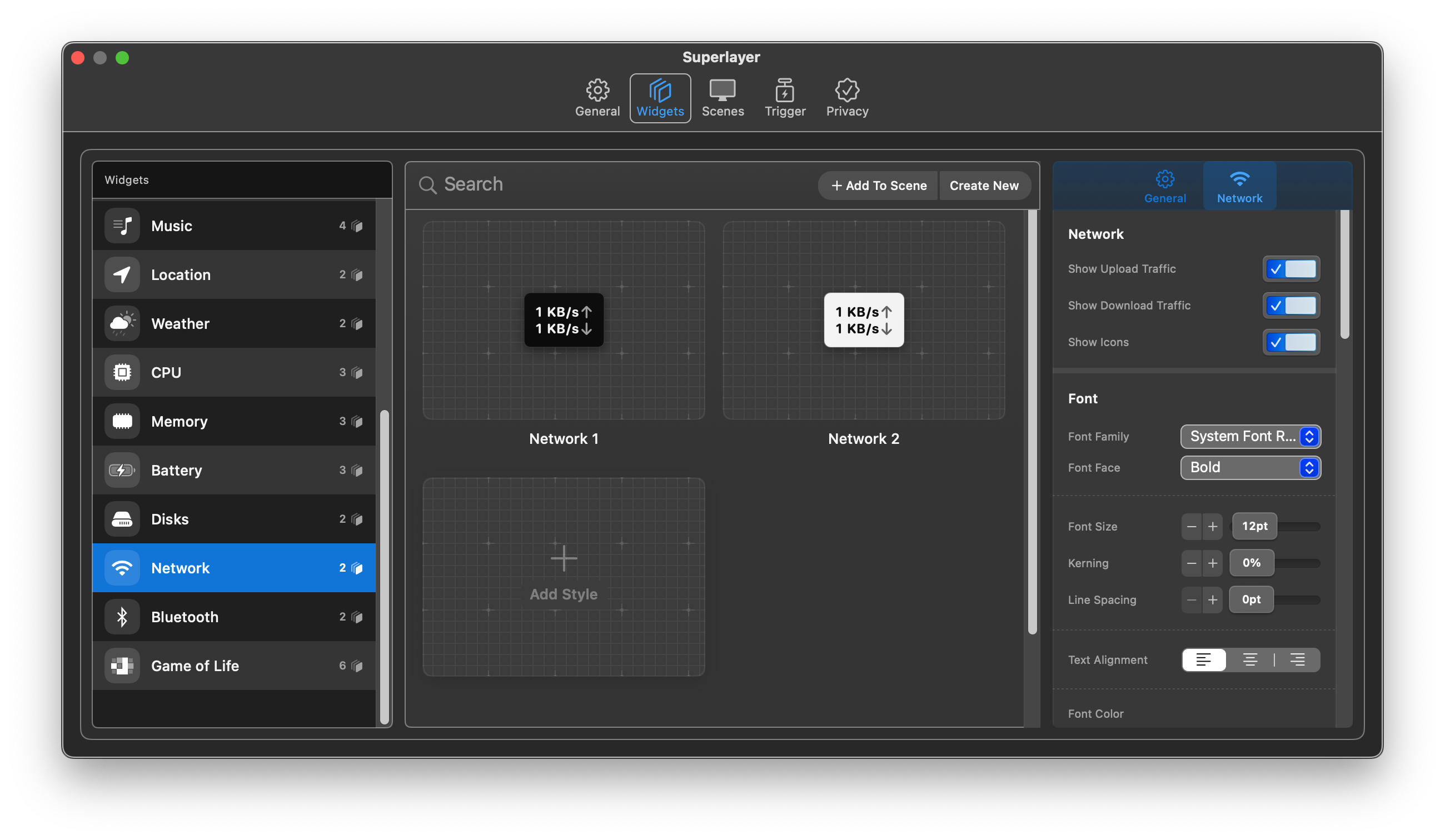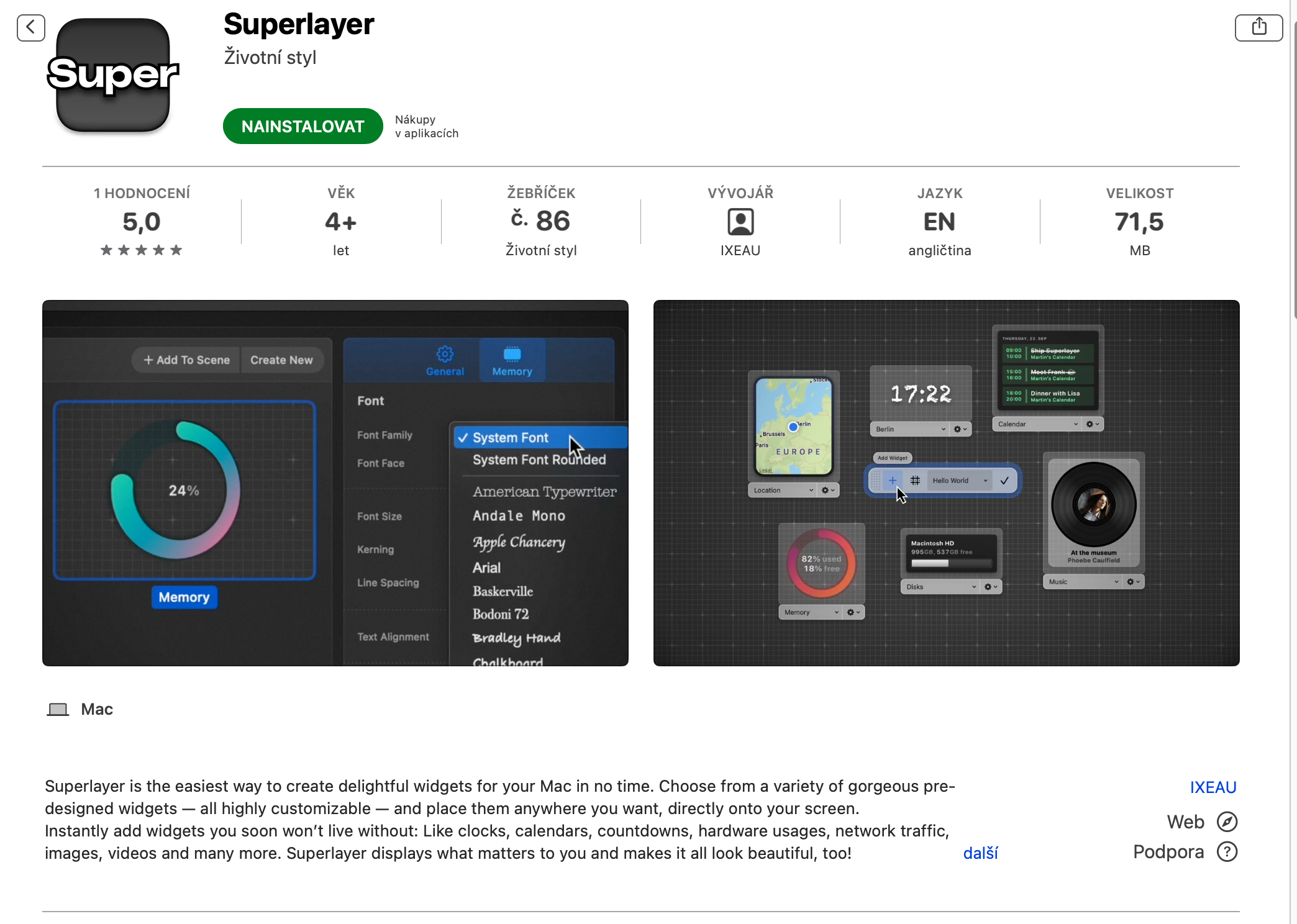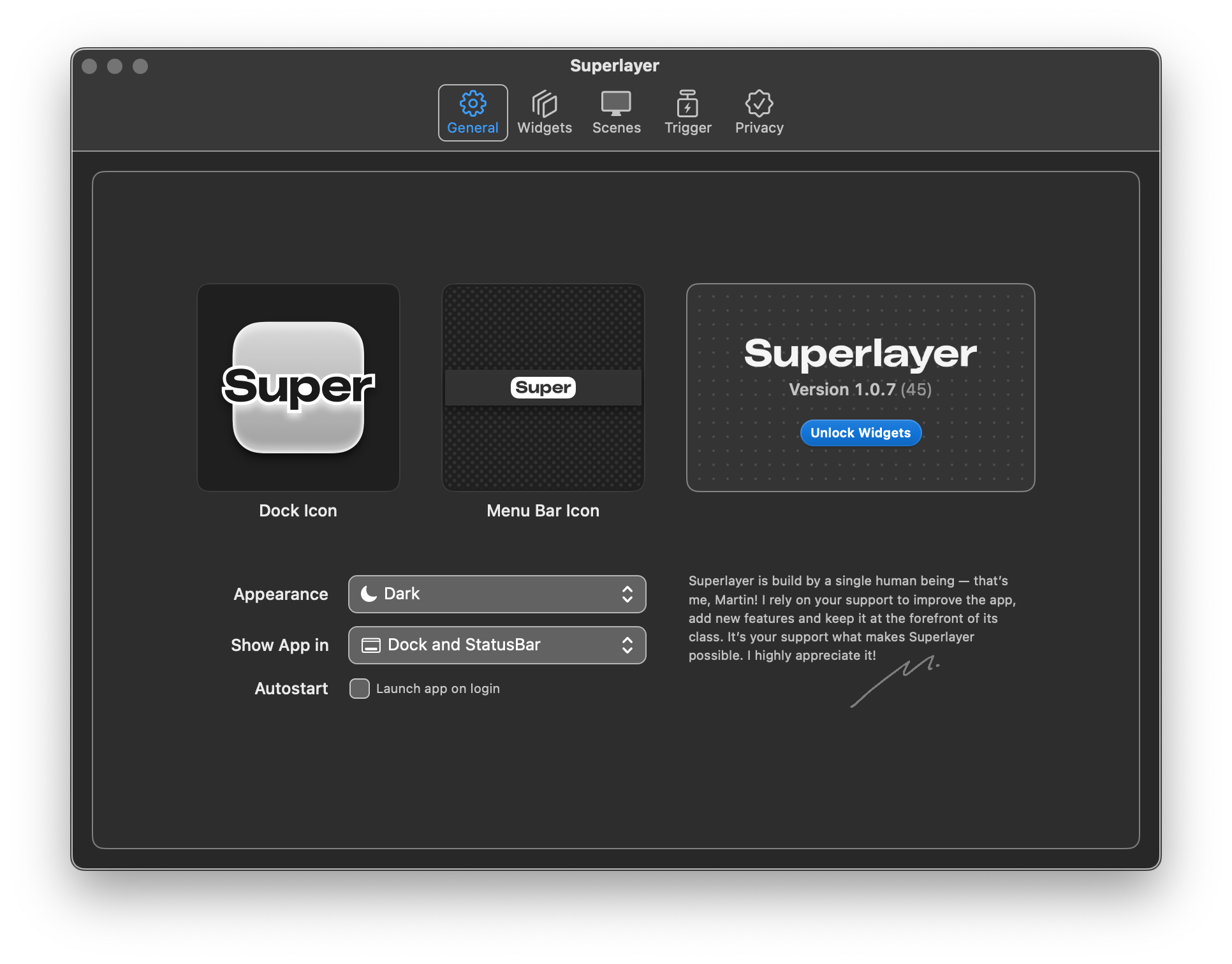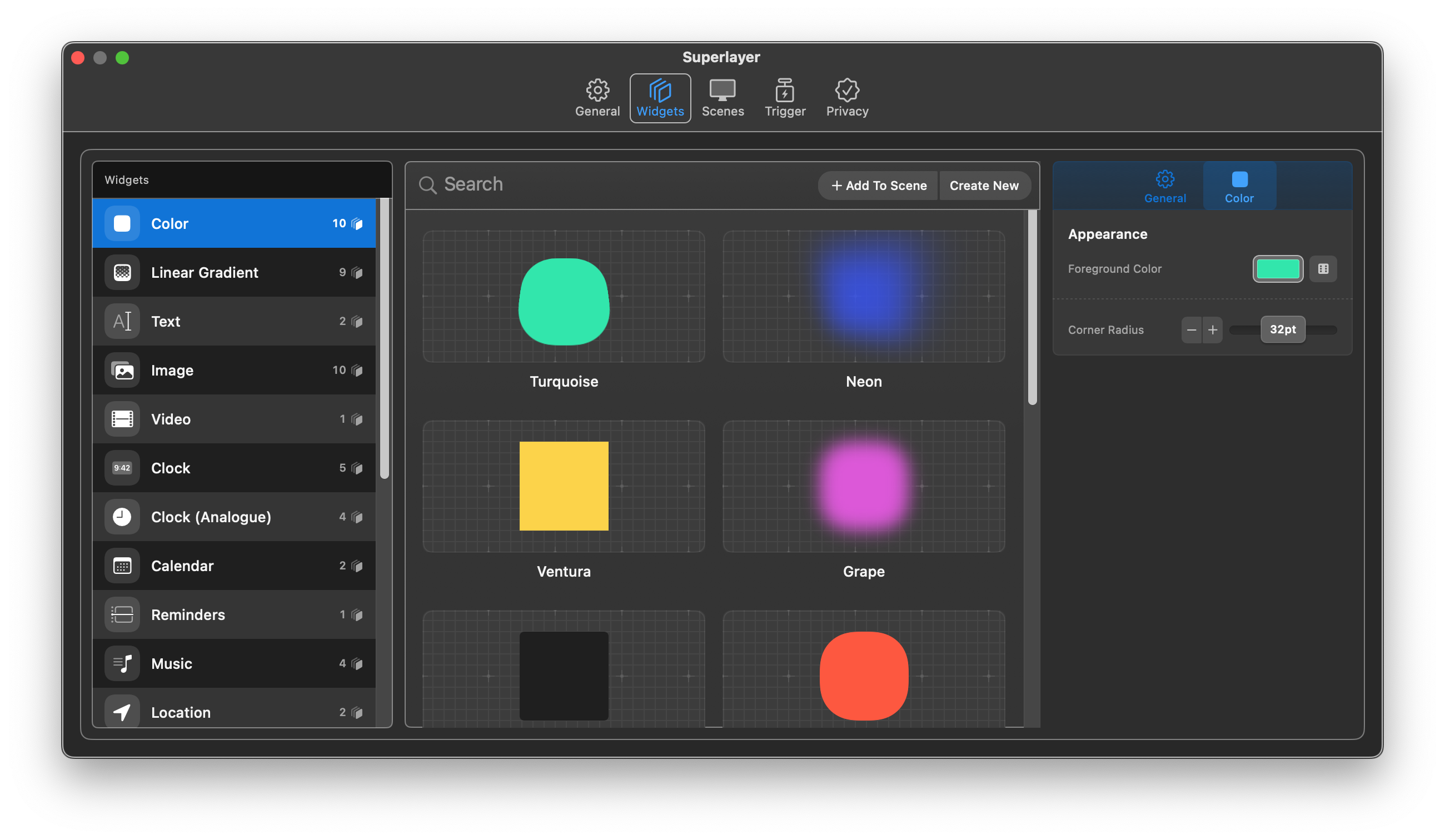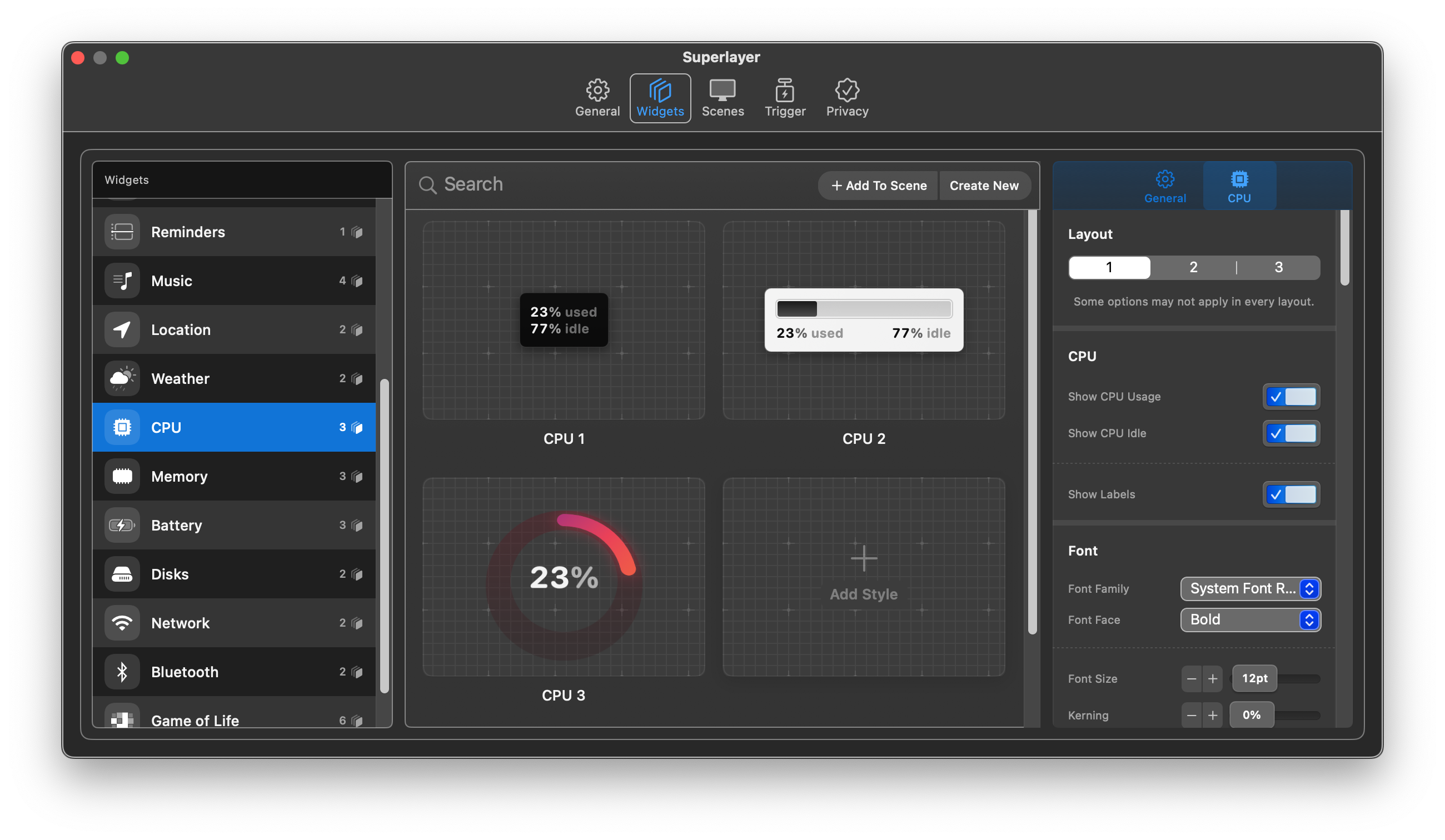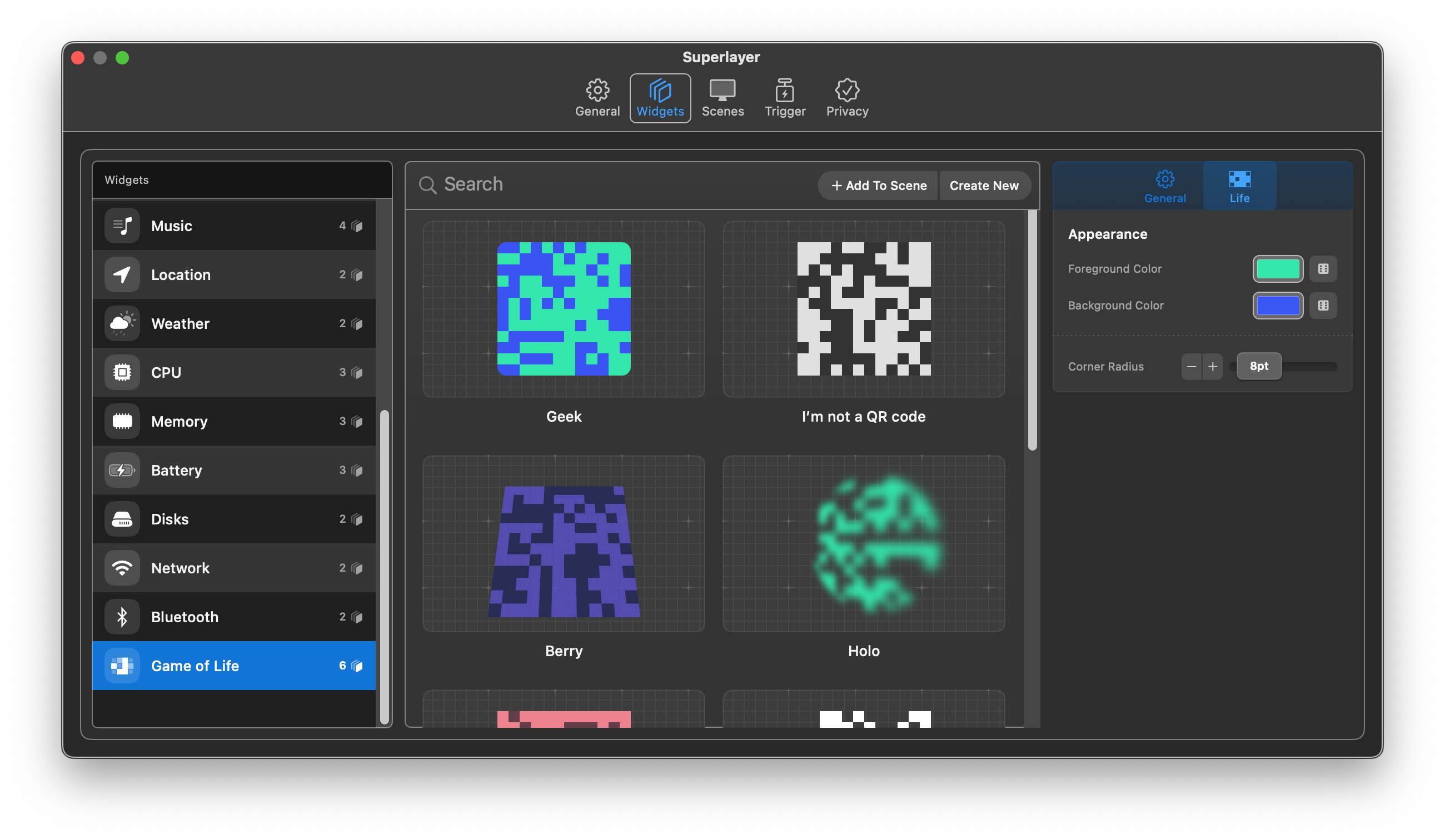Hur man lägger till widgets på Mac är en procedur som söks av ett stort antal användare. Skrivbordswidgetar är en bekant funktion från operativsystemen iOS och iPadOS. Men operativsystemet macOS – eller dess versioner som är äldre än det nyligen introducerade Sonoma – erbjuder inte möjligheten att lägga till widgets till skrivbordet som standard. Så hur går du tillväga för att dekorera ditt Mac-skrivbord med widgets?
Det kan vara intresserar dig

Om du vill använda widgets på din Mac utan att behöva installera ytterligare tredjepartsprogram kan du placera utvalda widgets i Aviseringscenter. Om du också vill lägga till widgets på din Macs skrivbord, kallas ett program Superlager.
Hur man lägger till widgets på Mac
Även om du kan lägga till widgets på din startskärm på iPad och iPhone, har det här alternativet inte kommit till Mac-skrivbordet ännu. Och även om det är bra att lägga till widgets till Notification Center, kan du sluta med ett "utom synhåll, utom sinnet"-scenario där du glömmer att det finns några widgets i Notification Center överhuvudtaget. Om du har letat efter ett sätt att lägga till widgets till ditt Mac-skrivbord, följ instruktionerna nedan.
- Ladda ner från App Store Superlagerapplikation och kör den.
- För att aktivera widgets, klicka på i huvudprogrammets fönster Lås upp widgets. Priset för ett månadsabonnemang för widgets är 49 kronor.
- Klicka nu på fliken Widgets i fältet högst upp i fönstret.
- V vänstra panelen i programfönstret du kan välja typer av widgets, du kan använda panelen på höger sida av programfönstret för att anpassa dem.
Applikationen är gratis att ladda ner, att använda widgets på skrivbordet kostar dig 49 kronor per månad, vilket är ett bra pris med tanke på utbudet och anpassningsmöjligheterna. Det finns många widgets att välja mellan, såväl som anpassnings- och layoutalternativ.